엔드포인트용 Microsoft Defender 사용하여 검색된 앱 관리
엔드포인트용 Microsoft Defender 클라우드용 Microsoft Defender 앱 통합은 원활한 섀도 IT 가시성 및 제어 솔루션을 제공합니다. 통합을 통해 클라우드용 Defender 앱 관리자는 기본적으로 클라우드용 Defender Apps 앱 거버넌스 컨트롤을 엔드포인트용 Microsoft Defender 네트워크 보호와 통합하여 클라우드 앱에 대한 최종 사용자의 액세스를 차단할 수 있습니다. 또는 관리자는 위험한 클라우드 앱에 액세스할 때 사용자에게 경고하는 좀 더 부드러운 접근 방식을 취할 수 있습니다.
클라우드용 Defender 앱은 기본 제공을 사용합니다.Cloud Discovery 및 클라우드 앱 카탈로그 페이지에서 모두 사용할 수 있는 클라우드 앱을 사용할 수 없도록 표시하는 허용되지 않은 앱 태그입니다. 엔드포인트용 Defender와의 통합을 사용하도록 설정하면 클라우드용 Defender 앱 포털에서 한 번의 클릭으로 허가되지 않은 앱에 대한 액세스를 원활하게 차단할 수 있습니다.
클라우드용 Defender 앱에서 허가되지 않은 것으로 표시된 앱은 엔드포인트용 Defender에 자동으로 동기화됩니다. 더 구체적으로, 이러한 허가되지 않은 앱에서 사용하는 도메인은 네트워크 보호 SLA 내의 Microsoft Defender 바이러스 백신 의해 차단되도록 엔드포인트 디바이스로 전파됩니다.
참고 항목
엔드포인트용 Defender를 통해 앱을 차단하는 데 걸리는 시간 대기 시간은 클라우드용 Defender 앱에서 앱을 허가되지 않은 것으로 표시하는 순간부터 디바이스에서 앱이 차단되는 시점까지 최대 3시간입니다. 이는 엔드포인트용 Defender에 대해 승인/허가되지 않은 클라우드용 Defender 앱이 최대 1시간 동기화되고, 엔드포인트용 Defender에서 표시기가 생성된 후 앱을 차단하기 위해 디바이스에 정책을 푸시하는 데 최대 2시간이 소요되기 때문입니다.
필수 조건
다음 라이선스 중 하나:
- 엔드포인트가 엔드포인트용 Defender에 온보딩된 클라우드용 Defender 앱(E5, AAD-P1m CAS-D) 및 엔드포인트용 Microsoft Defender 플랜 2
- Microsoft 365 E5
Microsoft Defender 바이러스 백신. 자세한 내용은 다음을 참조하세요.
지원되는 운영 체제는 다음과 같습니다.
- Windows: Windows 버전 10 18.09(RS5) OS 빌드 1776.3, 11 이상
- Android: 최소 버전 8.0: 자세한 내용은 다음을 참조하세요. Android에서 엔드포인트용 Microsoft Defender
- iOS: 최소 버전 14.0: 자세한 내용은 다음을 참조하세요. iOS에서 엔드포인트용 Microsoft Defender
- macOS: 최소 버전 11: 자세한 내용은 다음을 참조하세요. macOS에 대한 네트워크 보호
- Linux 시스템 요구 사항: 자세한 내용은 다음을 참조하세요. Linux용 네트워크 보호
엔드포인트용 Microsoft Defender 등록되었습니다. 자세한 내용은 엔드포인트용 Defender를 사용하여 클라우드용 Defender 앱 온보딩을 참조하세요.
클라우드용 Defender 앱에서 변경하기 위한 관리자 액세스 권한 자세한 내용은 관리자 액세스 관리를 참조 하세요.
엔드포인트용 Defender를 사용하여 클라우드 앱 차단 사용
다음 단계를 사용하여 클라우드 앱에 대한 액세스 제어를 사용하도록 설정합니다.
Microsoft Defender 포털에서 설정을 선택합니다. 그런 다음, Cloud Apps를 선택합니다. Cloud Discovery에서 엔드포인트용 Microsoft Defender 선택한 다음, 앱 액세스 적용을 선택합니다.

참고 항목
이 설정을 적용하는 데 최대 30분이 걸릴 수 있습니다.
Microsoft Defender XDR에서 설정>엔드포인트>고급 기능으로 이동한 다음 사용자 지정 네트워크 표시기를 선택합니다. 네트워크 지표에 대한 자세한 내용은 IP 및 URL/도메인에 대한 지표 만들기를 참조 하세요.
이렇게 하면 Microsoft Defender 바이러스 백신 네트워크 보호 기능을 활용하여 앱 태그를 특정 앱에 수동으로 할당하거나 앱 검색 정책을 자동으로 사용하여 클라우드용 Defender 앱을 사용하여 미리 정의된 URL 집합에 대한 액세스를 차단할 수 있습니다.

특정 디바이스 그룹에 대한 앱 차단
특정 디바이스 그룹에 대한 사용을 차단하려면 다음 단계를 수행합니다.
Microsoft Defender 포털에서 설정을 선택합니다. 그런 다음, Cloud Apps를 선택합니다. 그런 다음 클라우드 검색에서 앱 태그를 선택하고 범위가 지정된 프로필 탭으로 이동합니다.
프로필 추가를 선택합니다. 프로필은 앱을 차단/차단 해제하기 위해 범위가 지정된 엔터티를 설정합니다.
설명이 포함된 프로필 이름 및 설명을 제공합니다.
프로필이 포함 또는 제외 프로필인지 여부를 선택합니다.
포함: 포함된 엔터티 집합만 액세스 적용의 영향을 받습니다. 예를 들어 myContoso 프로필에는 디바이스 그룹 A 및 B에 대한 Include가 있습니다. myContoso 프로필로 앱 Y를 차단하면 그룹 A 및 B에 대해서만 앱 액세스가 차단됩니다.
제외: 제외된 엔터티 집합은 액세스 적용의 영향을 받지 않습니다. 예를 들어 myContoso 프로필에 디바이스 그룹 A 및 B에 대한 제외가 있습니다. myContoso 프로필로 앱 Y를 차단하면 그룹 A 및 B를 제외한 전체 조직에 대한 앱 액세스가 차단됩니다.
프로필에 대한 관련 디바이스 그룹을 선택합니다. 나열된 디바이스 그룹은 엔드포인트용 Microsoft Defender 가져옵니다. 자세한 내용은 디바이스 그룹 만들기를 참조하세요.
저장을 선택합니다.
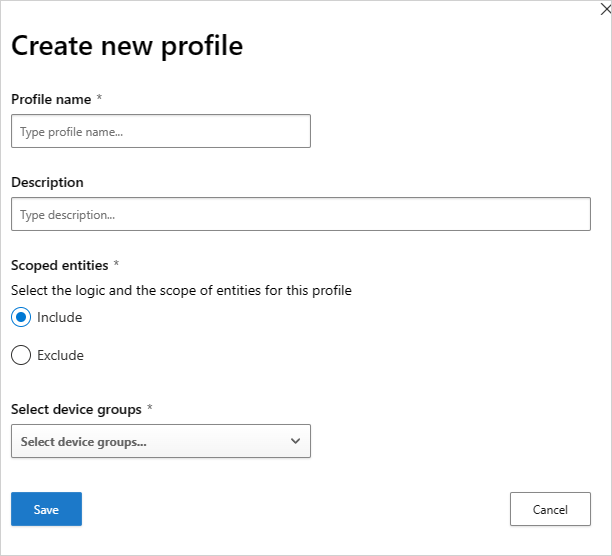
앱을 차단하려면 다음 단계를 수행합니다.
Microsoft Defender 포털의 Cloud Apps에서 Cloud Discovery로 이동하여 검색된 앱 탭으로 이동합니다.
차단해야 하는 앱을 선택합니다.
앱을 사용 허가되지 않음으로 태그 지정합니다.
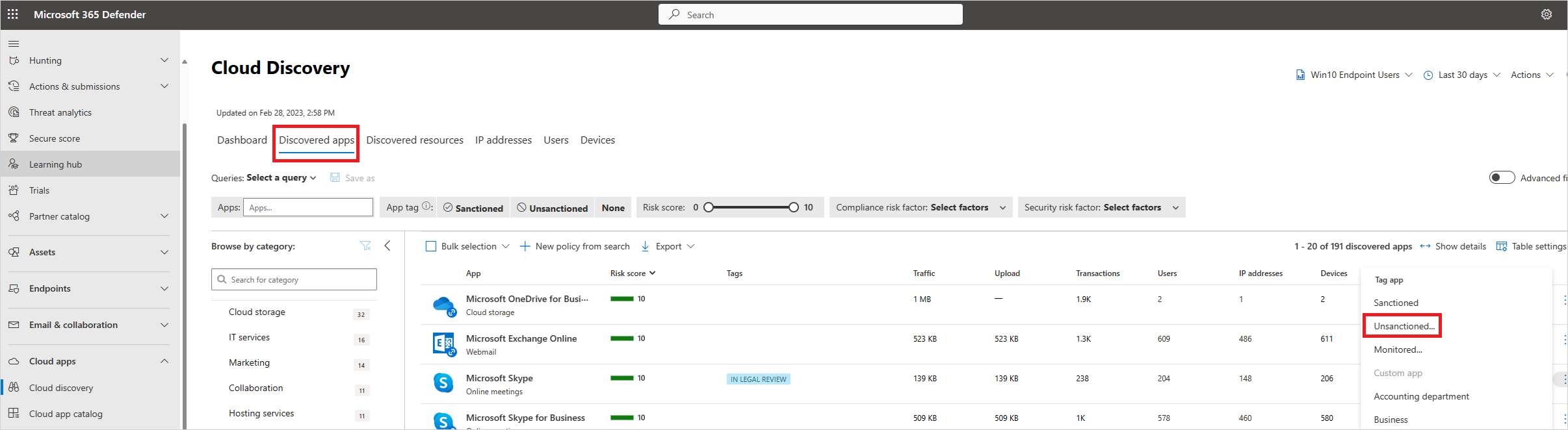
조직의 모든 디바이스를 차단하려면 태그를 사용 안 됨으로 지정하시겠습니까? 대화 상자에서 저장을 선택합니다. 조직의 특정 디바이스 그룹을 차단하려면 차단되는 그룹을 포함하거나 제외할 프로필 선택을 선택합니다. 그런 다음, 앱이 차단될 프로필을 선택하고 저장을 선택합니다.
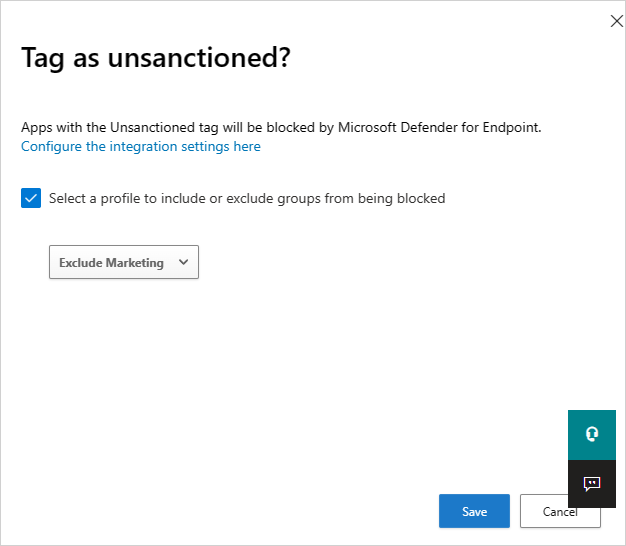
태그는 엔드포인트용 Defender를 사용하도록 설정된 클라우드 앱 차단이 테넌트에 있고 관리자가 변경할 수 있는 액세스 권한이 있는 경우에만 표시됩니다.
참고 항목
- 적용 기능은 엔드포인트용 Defender의 사용자 지정 URL 표시기를 기반으로 합니다.
- 이 기능이 릴리스되기 전에 클라우드용 Defender Apps에서 만든 표시기에서 수동으로 설정된 조직의 범위는 클라우드용 Defender 앱에서 재정의됩니다. 범위가 지정된 프로필 환경을 사용하여 클라우드용 Defender 앱 환경에서 필요한 범위 지정을 설정해야 합니다.
- 허가되지 않은 앱에서 선택한 범위 지정 프로필을 제거하려면 허가되지 않은 태그를 제거한 다음 필요한 범위 프로필로 앱에 다시 태그를 지정합니다.
- 관련 태그 또는/및 범위 지정으로 표시된 후 앱 도메인이 전파되고 엔드포인트 디바이스에서 업데이트되는 데 최대 2시간이 걸릴 수 있습니다.
- 앱이 모니터링됨으로 태그가 지정된 경우 범위가 지정된 프로필을 적용하는 옵션은 기본 제공 Win10 Endpoint Users 데이터 원본이 지난 30일 동안 지속적으로 데이터를 받은 경우에만 표시됩니다.
위험한 앱에 액세스할 때 사용자 교육
관리자는 위험한 앱에 액세스할 때 사용자에게 경고할 수 있는 옵션이 있습니다. 사용자를 차단하는 대신, 사용하도록 승인된 앱을 나열하는 회사 페이지에 대한 사용자 지정 리디렉션 링크를 제공하는 메시지가 표시됩니다. 프롬프트는 사용자가 경고를 무시하고 앱으로 계속 이동할 수 있는 옵션을 제공합니다. 관리자는 경고 메시지를 우회하는 사용자 수를 모니터링할 수도 있습니다.
클라우드용 Defender 앱은 기본 제공을 사용합니다.클라우드 앱을 사용하기에 위험한 것으로 표시하는 모니터링된 앱 태그입니다. 이 태그는 Cloud Discovery 및 Cloud App Catalog 페이지에서 모두 사용할 수 있습니다. 엔드포인트용 Defender와의 통합을 사용하도록 설정하면 클라우드용 Defender 앱 포털에서 한 번의 클릭으로 모니터링되는 앱에 대한 액세스 권한을 사용자에게 원활하게 경고할 수 있습니다.
모니터링됨으로 표시된 앱은 일반적으로 몇 분 이내에 엔드포인트용 Defender의 사용자 지정 URL 표시기로 자동으로 동기화됩니다. 더 구체적으로, 모니터링되는 앱에서 사용하는 도메인은 네트워크 보호 SLA 내에서 Microsoft Defender 바이러스 백신 경고 메시지를 제공하기 위해 엔드포인트 디바이스로 전파됩니다.
경고 메시지에 대한 사용자 지정 리디렉션 URL 설정
다음 단계를 사용하여 경고를 받은 이유를 직원에게 교육하고 조직의 위험 수용을 준수하거나 조직에서 이미 관리 중인 대체 승인 앱 목록을 제공할 수 있는 회사 웹 페이지를 가리키는 사용자 지정 URL을 구성합니다.
Microsoft Defender 포털에서 설정을 선택합니다. 그런 다음, Cloud Apps를 선택합니다. Cloud Discovery에서 엔드포인트용 Microsoft Defender 선택합니다.
알림 URL 상자에 URL을 입력합니다.
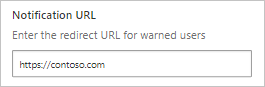
사용자 바이패스 기간 설정
사용자가 경고 메시지를 무시할 수 있으므로 다음 단계를 사용하여 바이패스 적용 기간을 구성할 수 있습니다. 기간이 경과하면 다음에 모니터링되는 앱에 액세스할 때 사용자에게 경고 메시지가 표시됩니다.
Microsoft Defender 포털에서 설정을 선택합니다. 그런 다음, Cloud Apps를 선택합니다. Cloud Discovery에서 엔드포인트용 Microsoft Defender 선택합니다.
바이패스 기간 상자에 사용자 바이패스의 기간(시간)을 입력합니다.
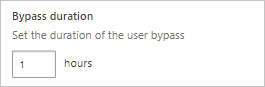
적용된 앱 컨트롤 모니터링
컨트롤이 적용되면 다음 단계를 사용하여 적용된 컨트롤(액세스, 차단, 바이패스)을 통해 앱 사용 패턴을 모니터링할 수 있습니다.
- Microsoft Defender 포털의 Cloud Apps에서 Cloud Discovery로 이동한 다음 검색된 앱 탭으로 이동합니다. 필터를 사용하여 관련 모니터링되는 앱을 찾습니다.
- 앱의 이름을 선택하여 앱의 개요 페이지에서 적용된 앱 컨트롤을 봅니다.
다음 단계
관련 비디오
문제가 발생하면 도움을 받으세요. 제품 문제에 대한 지원 또는 지원을 받으려면 지원 티켓을 여세요.
피드백
출시 예정: 2024년 내내 콘텐츠에 대한 피드백 메커니즘으로 GitHub 문제를 단계적으로 폐지하고 이를 새로운 피드백 시스템으로 바꿀 예정입니다. 자세한 내용은 다음을 참조하세요. https://aka.ms/ContentUserFeedback
다음에 대한 사용자 의견 제출 및 보기